Se softwarem Capture One Pro dostaneš výkonný nástroj na profesionální úpravu svých fotografií. Expozice je jedním z nejzásadnějších aspektů fotografie, abychom prezentovali snímky v co nejlepší kvalitě. V tomto tutoriálu se naučíš, jak efektivně využívat nástroje expozice v Capture One Pro a vytěžit maximum ze svých obrázků.
Hlavní poznatky
- Paleta „Expozice“ nabízí užitečné nástroje pro úpravu jasu, kontrastu a sytosti tvých obrázků.
- Přesné použití posuvníků může výrazně zlepšit kvalitu snímku.
- Pomocí nástrojů, jako jsou křivka a jas, můžeš ovlivnit nejen jas a kontrast, ale také strukturu a detaily svých fotografií.
Pokyny krok za krokem
Krok 1: Otevři paletu Expozice
Začni tím, že otevřeš paletu „Expozice“. Najdeš ji na příslušné záložce v Capture One Pro. Zvolil jsem zde velmi tmavý obrázek, který ztrácí mnoho detailů ve stínech. Jakmile otevřeš paletu, uvidíš různé posuvníky.
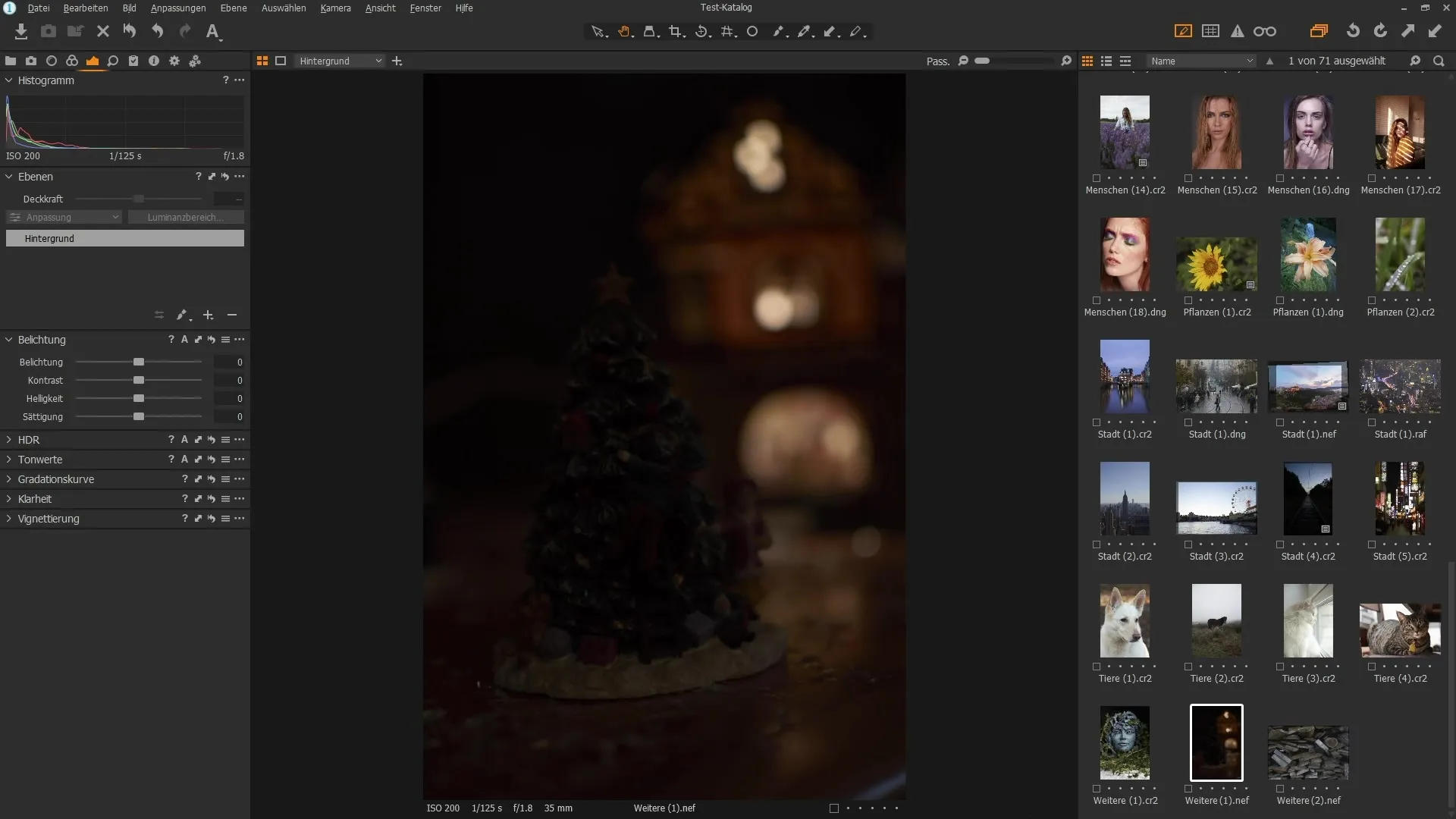
Krok 2: Úprava expozice
Začni s úpravou expozice. Potáhni posuvník „Expozice“ doprava, abys získal více detailů z tmavých oblastí. Všimni si, jak se obrázek zesvětluje a jaké detaily se vrací. S pomocí klávesy Alt můžeš porovnat předchozí pohled, abys viděl rozdíl.
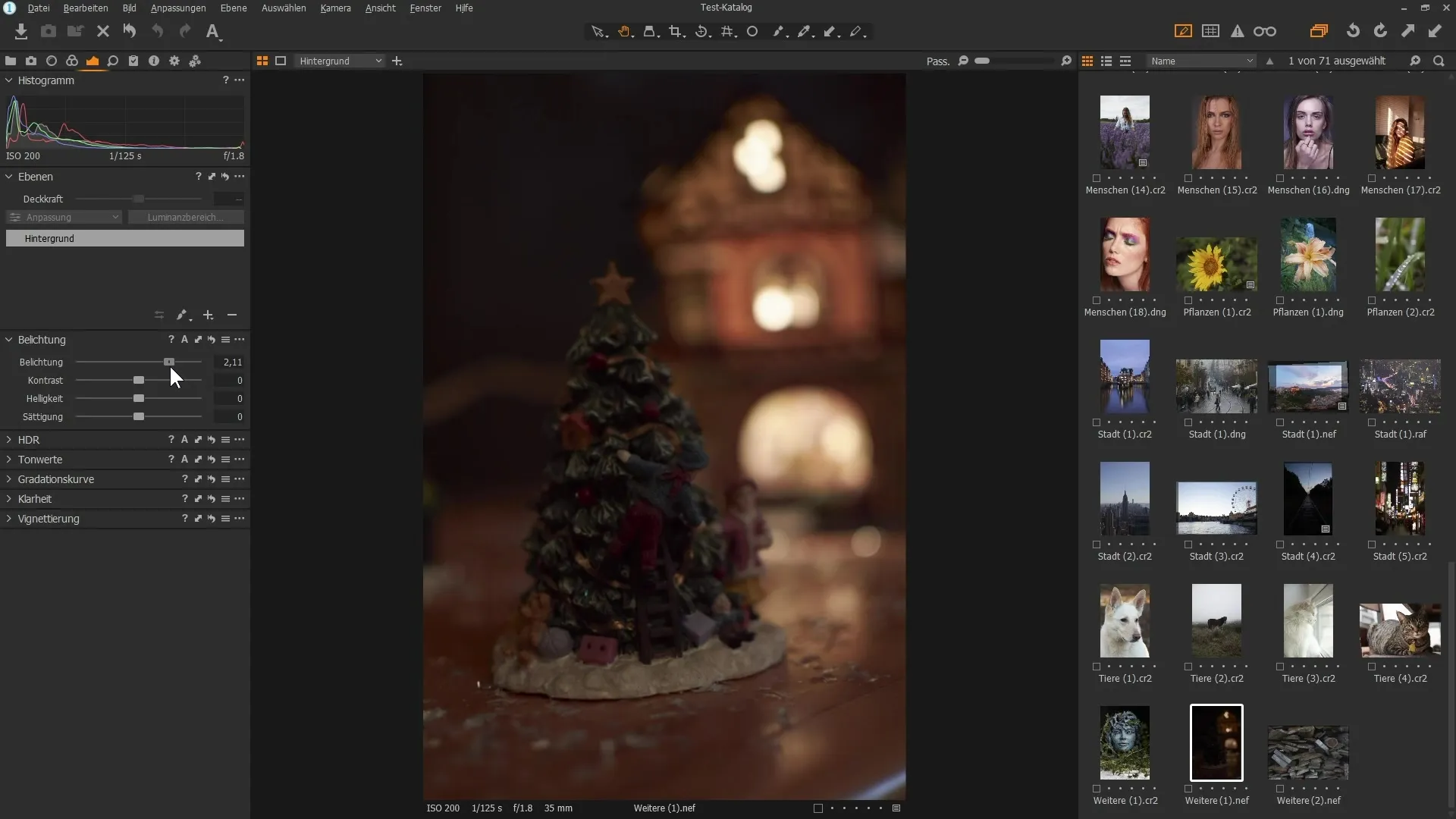
Krok 3: Zvýšení kontrastu
Použij posuvník kontrastu, aby ses postaral o to, že obrázek bude zajímavější. Vyšší kontrast zvýrazní rozdíly mezi světlem a stínem. Posuvníky můžeš nastavovat podle potřeby, abys dosáhl požadovaného efektu a změnil náladu obrázku.
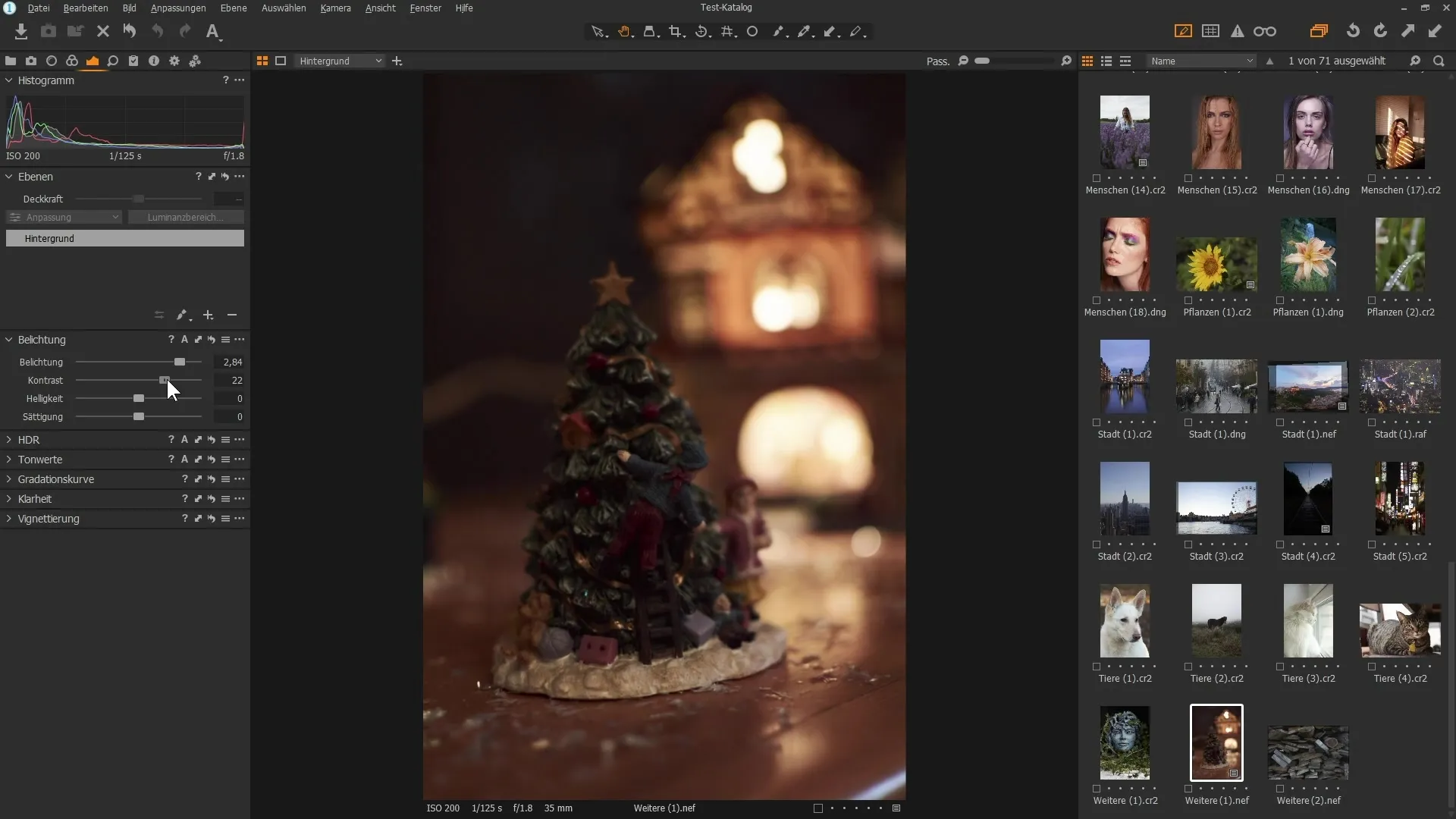
Krok 4: Úprava jasnosti a sytosti
Experimentuj s nastaveními jasnosti a sytosti. Zde můžeš otestovat, jak se barvy zlepší, když mírně zvýšíš sytost. Tyto změny mají výrazný vliv na celkové vnímání obrázku.
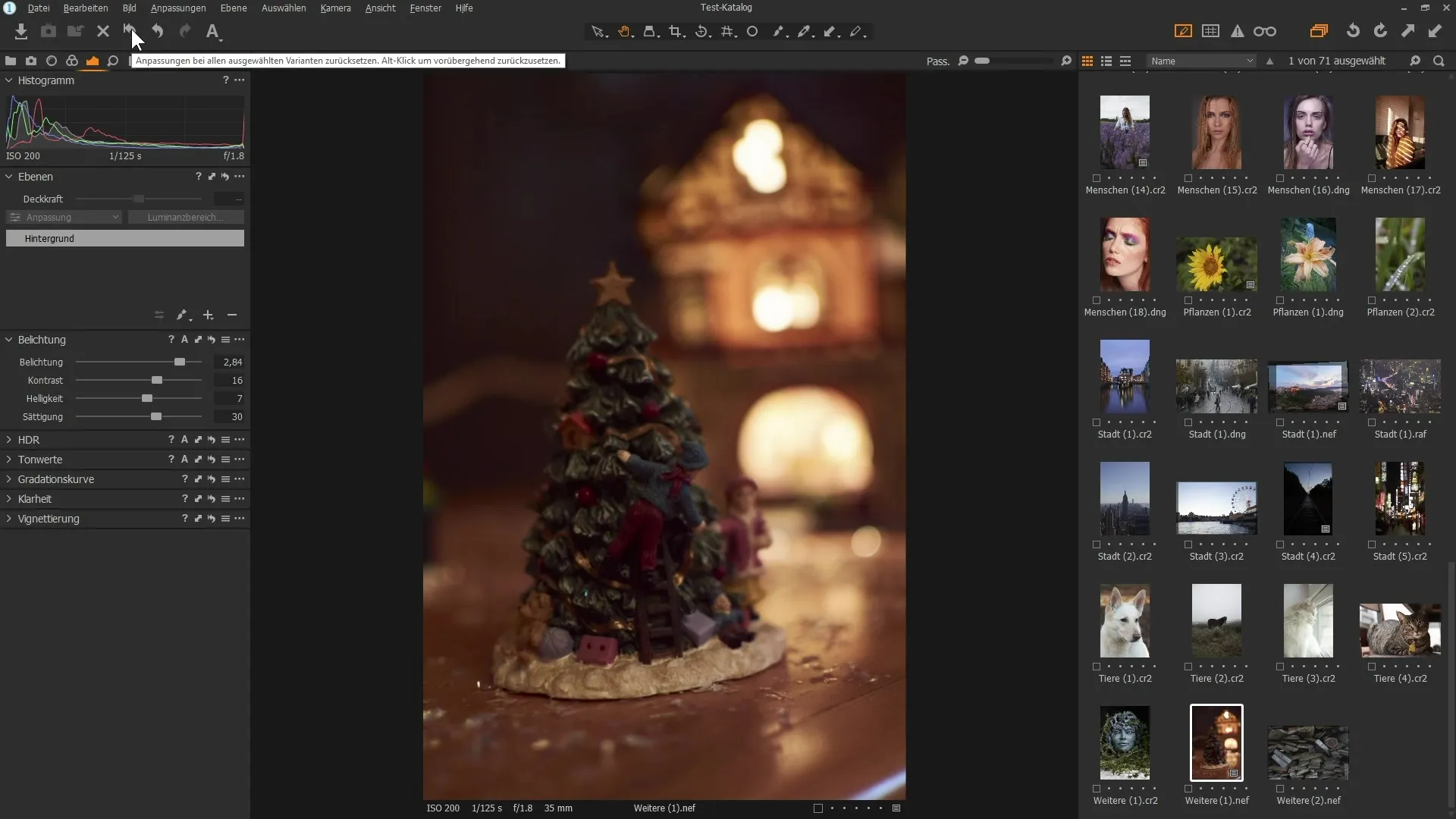
Krok 5: Proveď snížení šumu
Především, když pracuješ s expozicí, může se objevit šum. Aby ses tomu vyhnul, přejdi na záložku „Detaily“ a proveď snížení šumu. Zde jemně zvyšte posuvník, abyste minimalizoval šum.
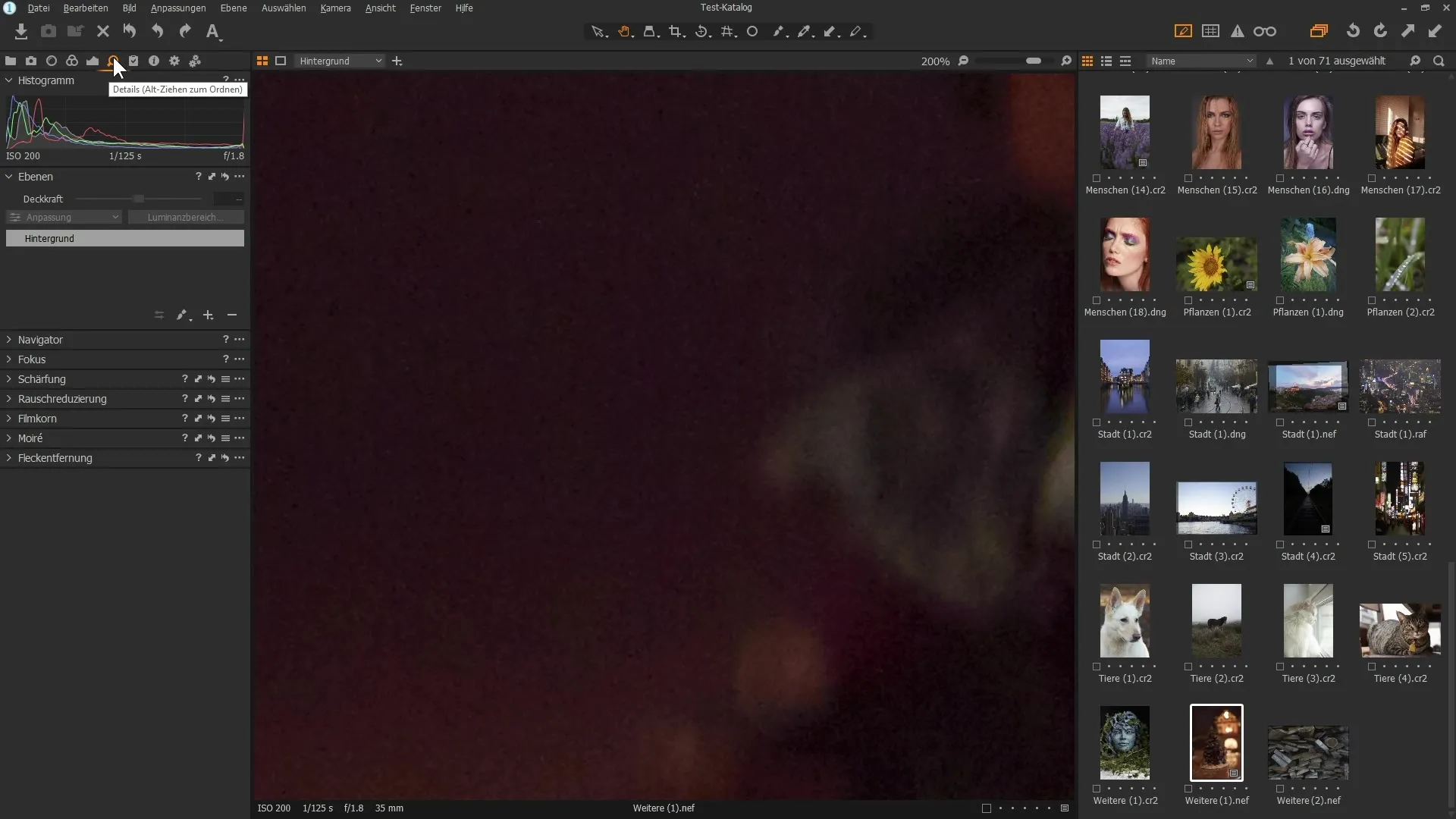
Krok 6: Použití nástrojů HDR
Přejdi na paletu „HDR“ a vyber nový obrázek. Pokud vidíš, že obloha je přeexponována, můžeš pracovat s posuvníky „Světlé“ a „Tmavé“, abys získal zpět detaily. Potáhni posuvník pro „Světlé“ doprava, abys vrátil detaily na obloze zpět do viditelnosti.
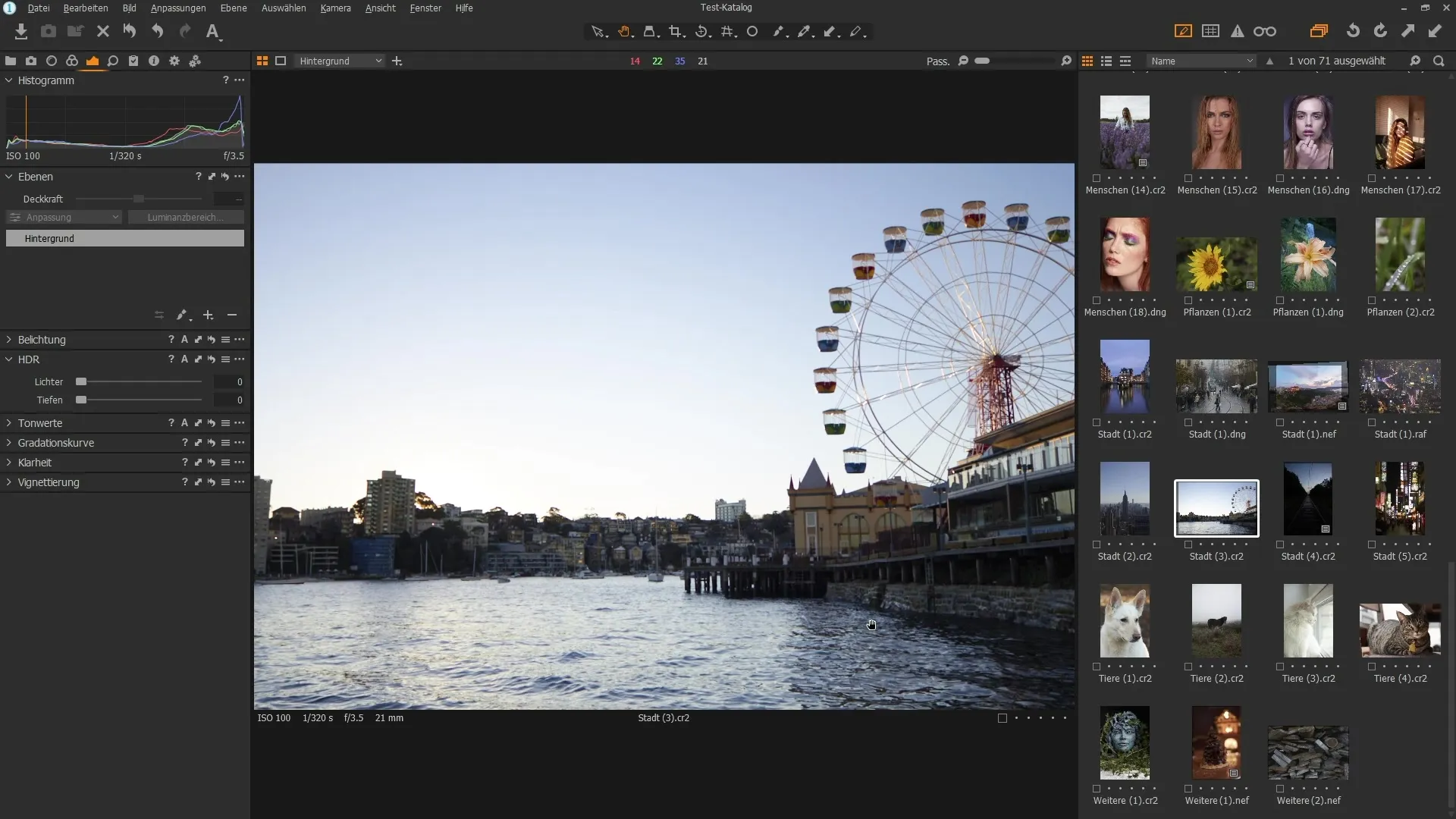
Krok 7: Aplikace křivky
Osvědčenou metodou pro úpravu kontrastu a jasu je použití křivky. Můžeš nastavit střední tóny a ovlivnit světlé i tmavé oblasti pomocí diagonální linie. Podívej se, jak se kvalita obrázku mění při manipulaci s křivkou.
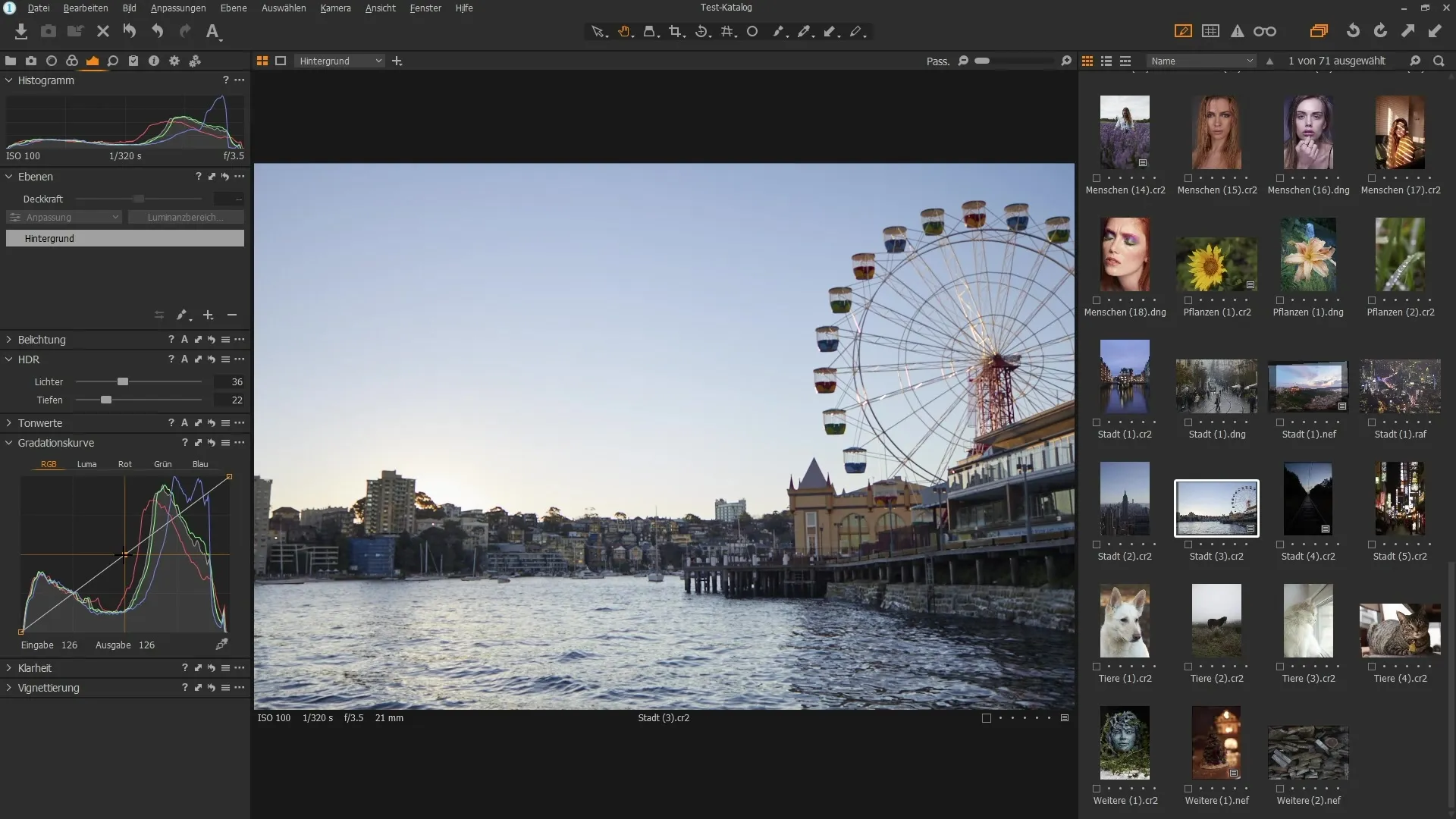
Krok 8: Použití RGB a Luma módu
Pokud nechceš používat RGB mód pro zlepšení kontrastu, přepni na Luma mód. Zde můžeš upravit kontrast, aniž bys měnil barvy. Experimentuj s posuvníky, abys dosáhl požadovaného vzhledu.
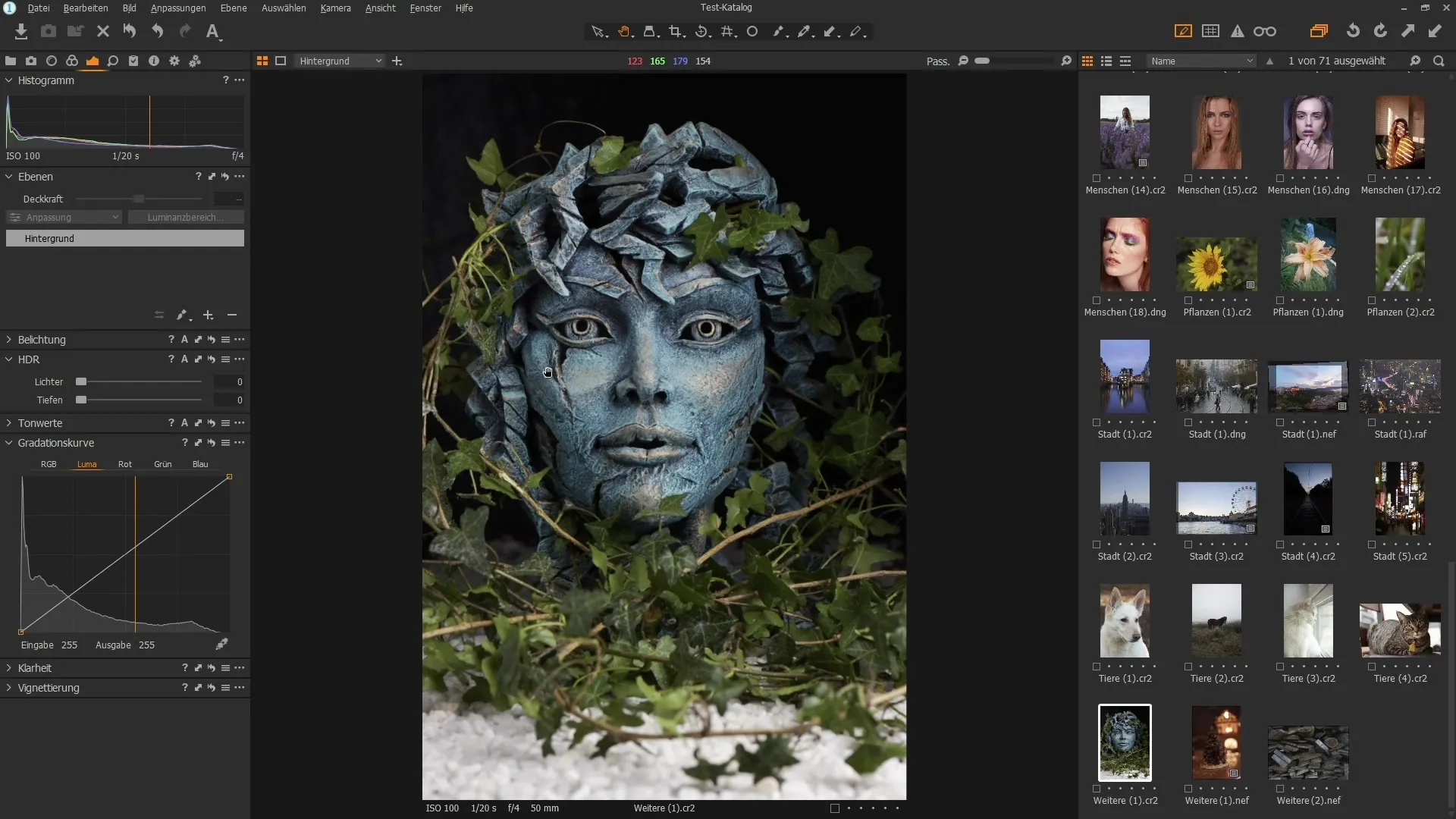
Krok 9: Úprava jasnosti a struktury
Jasnost nabízí další možnost, jak zvýšit kontrast. Zvyšte posuvník jasnosti v obrázku, abyste zdůraznili hrubou strukturu, a použijte posuvník struktury pro jemnější detaily. Tato nastavení pomohou zaostřit celkový obrázek a zvýraznit zajímavé detaily.
Krok 10: Proveďte konečné úpravy
Před dokončením svého obrázku si prohlédni všechny změny jako celek. Může být užitečné jednotlivá nastavení mírně resetovat a začít znovu, abys dosáhl nejlepšího vizuálního efektu.
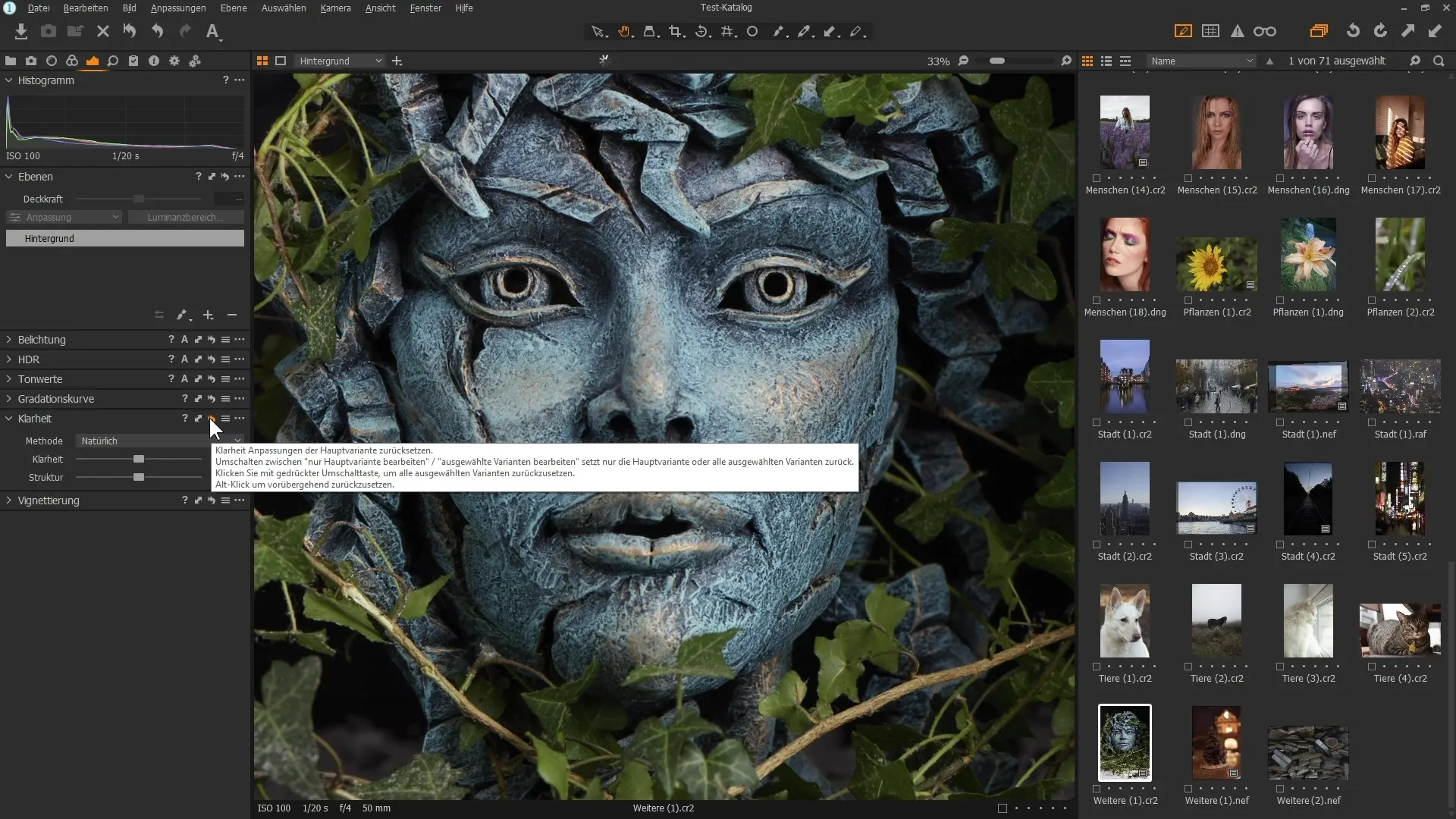
Souhrn - Efektivní využití nástrojů expozice v Capture One Pro
Nyní znáš základy nástrojů expozice v Capture One Pro. Pozitively využitím posuvníků a pokročilých nástrojů, jako jsou jasnost a křivka, můžeš výrazně zlepšit své obrazové kompozice. S trochou praxe budeš schopen vždy posunout své fotografie na další úroveň.
Často kladené otázky
Jak mohu upravit expozici v mém obrázku?Otevři paletu „Expozice“ a potáhni odpovídající posuvník doprava nebo doleva.
Jaká jsou nejlepší nastavení pro kontrast?Experimentuj s posuvníky kontrastu a křivkami, abys našel perfektní vzhled.
Jak mohu snížit šum ve svých obrázcích?Přejdi na záložku „Detaily“ a uprav snížení šumu, abys minimalizoval šum.
Jak správně používat nástroje HDR?Snaž se inteligentně vyvážit světlé a tmavé v tvém obrázku, abys získal detaily viditelné.
Jak mohu použít jasnost a strukturu?Používej posuvník jasnosti k zvýraznění hrubých kontrastů a posuvník struktury k zvýraznění jemných detailů.


